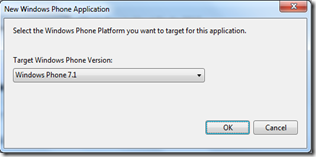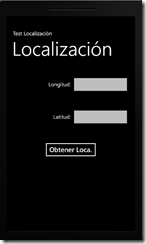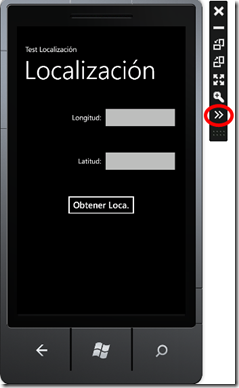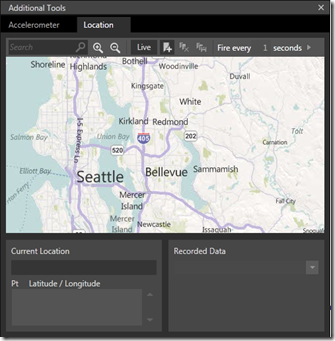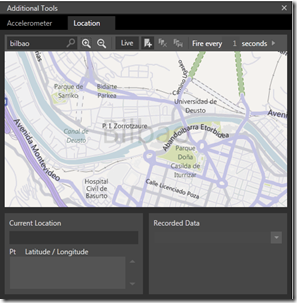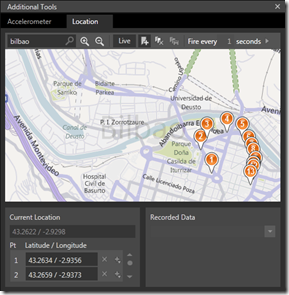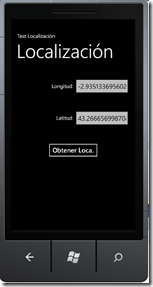En este articulo veremos como utilizar el emulador de GPS que viene con Mango, para nuestros desarrollos en el emulador. Cuando creamos nuestra aplicación de Windows Phone, Visual Studio nos propone en que framework queremos desarrollar nuestra aplicación, mostrándonos la siguiente ventana.
Una vez creado nuestro proyecto creamos un XAMl sencillo tal que este
1 <Grid x:Name="ContentPanel" Grid.Row="1" Margin="12,0,12,0"> 2 <Grid.RowDefinitions> 3 <RowDefinition /> 4 <RowDefinition /> 5 <RowDefinition /> 6 <RowDefinition /> 7 <RowDefinition /> 8 </Grid.RowDefinitions> 9 <Grid.ColumnDefinitions> 10 <ColumnDefinition /> 11 <ColumnDefinition /> 12 </Grid.ColumnDefinitions> 13 <TextBlock Height="30" HorizontalAlignment="Right" Name="textBlock1" Text="Longitud:" VerticalAlignment="Center" TextAlignment="Right" /> 14 <TextBlock Height="30" HorizontalAlignment="Right" Name="textBlock2" Text="Latitud:" TextAlignment="Right" VerticalAlignment="Center" Grid.Row="1" /> 15 <TextBox Grid.Column="1" HorizontalAlignment="Left" Name="txtLongitud" Text="" VerticalAlignment="Center" Width="222" /> 16 <TextBox HorizontalAlignment="Left" Name="txtLatitud" Text="" VerticalAlignment="Center" Width="222" Grid.Column="1" Grid.Row="1" /> 17 <Button Content="Obtener Loca." Grid.ColumnSpan="2" Grid.Row="2" HorizontalAlignment="Center" Name="btnLocalizacion" VerticalAlignment="Center" /> 18 </Grid> 19
Como resultado la pantalla siguiente, un botón para recoger la localización y mostrarla en la cajas de texto.
El code-behind seria
1 public MainPage() 2 { 3 InitializeComponent(); 4 btnLocalizacion.Click += new RoutedEventHandler(btnLocalizacion_Click); 5 } 6 7 void btnLocalizacion_Click(object sender, RoutedEventArgs e) 8 { 9 GeoCoordinateWatcher watcher = new GeoCoordinateWatcher(); 10 watcher.Start(); 11 txtLatitud.Text = watcher.Position.Location.Latitude.ToString(); 12 txtLongitud.Text = watcher.Position.Location.Longitude.ToString(); 13 watcher.Stop(); 14 }
Vamos a utilizar las nuevas herramientas del emulador que vienen con Mango para poder probar nuestra aplicación. Si lanzamos la aplicación en el emulador tendremos la pantalla anterior si pulsamos el botón de obtener Localización , sse nos mostrara en cada caja de texto los valores NaN, es decir, no ha podido recuperar la localización. Ahora con Mango en la barra de herramientas del emulador nos aparece un nuevo botón
Pulsando sobre el nos aparece una nueva ventana para simular el acelerómetro y el GPS, en nuestro caso pulsando sobre la pestaña de Location se nos presenta la siguiente pantalla
Si queremos poner una localización en concreto, en la caja se Search ponemos una dirección damos a la lupa y se nos mostrara el mapa con esa dirección, por ejemplo si ponemos Bilbao
El siguiente paso es pinchar con el ratón en la posición del mapa y se irán poniendo psuhpin según vayamos pinchando, podemos poner tantos como queramos como por ejemplo simular una ruta
Como podéis ver en la imagen anterior tenemos Current Location con un valor el del PushPin con el número 1 y luego una lista con los siguientes puntos. Si pinchase ahora en el botón obtendría una localización correcta.
Con esta herramienta podemos simular que el teléfono sigue una ruta determinada por unos puntos, aquí tenéis un video para que veáis el partido que se le puede sacar
Una gran herramienta para nuestros desarrollos en Windows Phone